轻松掌握 PeaZip 压缩文件秘籍,高效办公不再难
在日常的工作和生活中,我们经常需要对文件进行压缩,以便更方便地存储和传输,PeaZip 作为一款功能强大且免费的压缩工具,受到了很多用户的喜爱,就让我详细为您介绍 PeaZip 压缩文件的具体方法。
首先打开 PeaZip 软件,您会看到一个简洁直观的界面,在界面的左上角,有一个“添加”按钮,这就是我们开始压缩文件的关键。
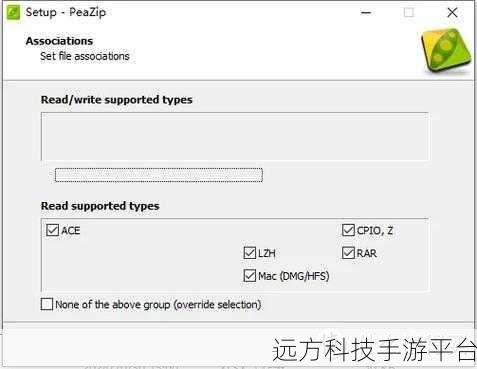
点击“添加”按钮后,会弹出一个文件选择窗口,您可以通过浏览文件夹的方式,选择您想要压缩的一个或多个文件,如果您想要压缩整个文件夹,也可以直接选择对应的文件夹。
选好文件或文件夹后,在窗口的下方,有一些压缩设置选项,您可以选择压缩文件的格式,常见的有 ZIP、7Z 等,不同的格式在压缩率和兼容性上可能会有所不同,您可以根据自己的需求进行选择。
您还可以设置压缩的级别,压缩级别越高,压缩后的文件越小,但压缩所需的时间也会越长,如果您对压缩时间要求不高,想要更小的文件体积,可以选择较高的压缩级别。
在设置好这些选项后,接下来就是选择压缩文件的保存位置,您可以点击“浏览”按钮,选择一个您喜欢的位置来保存压缩后的文件。
点击“确定”按钮,PeaZip 就会开始为您压缩文件,在压缩过程中,您可以在软件界面中看到压缩的进度和相关信息。
除了基本的压缩功能,PeaZip 还有一些其他实用的特性,它支持对加密压缩文件进行处理,如果您的文件需要保密,可以设置密码来保护文件的安全。
PeaZip 还能够处理各种不同类型的压缩文件,不仅可以创建新的压缩包,还可以解压缩其他格式的压缩文件,为您提供了极大的便利。
下面为您附上几个与 PeaZip 怎么压缩文件相关的问答:
问答一:
问:PeaZip 压缩文件时可以设置密码吗?
答:可以的,在压缩文件的设置选项中,有一个“加密”选项,您可以在这里设置密码来加密压缩文件。
问答二:
问:压缩后的文件损坏了怎么办?
答:如果压缩后的文件损坏,可能是压缩过程中出现了问题,您可以尝试重新压缩文件,或者检查原始文件是否有损坏。
问答三:
问:PeaZip 能压缩大文件吗?
答:PeaZip 可以压缩大文件,但压缩大文件可能需要较长的时间,具体取决于您的电脑性能和文件的大小。